
- Autor Lynn Donovan [email protected].
- Public 2023-12-15 23:44.
- Naposledy změněno 2025-01-22 17:21.
Pokročilé nastavení : Resetovat Google Chrome
Když se zobrazí rozevírací nabídka, vyberte Nastavení . Nastavení Chromu by se nyní měl zobrazit na nové kartě nebo okně, v závislosti na vaší konfiguraci. Přejděte na konec stránky a stiskněte Pokročilý . Pokročilá nastavení Chrome by se nyní měla zobrazit.
Kde jsou kromě toho v Chromu další nastavení?
1. Klikněte na Chrome ikona nabídky v pravém horním rohu okna prohlížeče, která vám umožňuje přizpůsobit a ovládat váš Chrome prohlížeč. 3. Klikněte na „Zobrazit pokročilé nastavení “v dolní části stránky.
Následně je otázkou, jak resetuji nastavení Chrome? Obnovte výchozí nastavení webového prohlížeče Google Chrome
- Klikněte na ikonu nabídky vedle adresního řádku.
- Z rozevírací nabídky vyberte Nastavení.
- Přejděte na konec stránky Nastavení a klikněte na odkaz Upřesnit.
- Přejděte na konec rozbalené stránky a klikněte na tlačítko Reset.
- Klikněte na tlačítko Reset ve vyskakovacím okně.
Jak tedy najdu nastavení prohlížeče v prohlížeči Google Chrome?
Google Chrome
- Otevřete prohlížeč Chrome.
- V pravém horním rohu klikněte na ikonu Přizpůsobit a ovládat Google Chrome.
- V nabídce vyberte položku Nastavení.
Jak se dostanu do nastavení?
Existují dva způsoby, jak se dostat do nabídky Nastavení systému Android 5.0
- Otevřete zásuvku aplikace pomocí ikony uprostřed spodního panelu rychlého spouštění.
- Klepnutím na ikonu ozubeného kola otevřete nabídku Nastavení.
- Chcete-li použít vyhledávací pole, dotkněte se ikony lupy vpravo nahoře.
Doporučuje:
Kde je nastavení v Gmailu?

Najděte nastavení a proveďte změny Na počítači přejděte do Gmailu. Vpravo nahoře klikněte na Nastavení Nastavení. Nahoře vyberte stránku nastavení, například Obecné, Štítky nebo Doručená pošta. Proveďte změny. Až budete s každou stránkou hotovi, klikněte dole na Uložit změny
Kde najdu nastavení iOS na svém iPhonu?

Použijte toto k rychlému nalezení a přístupu k nastavení iniOS: Otevřete aplikaci Nastavení na iPhonu, iPadu nebo iPodu touch. Na hlavní obrazovce aplikace Nastavení klepněte a potáhněte dolů na obrazovce nastavení, abyste zobrazili pole „Hledat“v horní části obrazovky Nastavení
Kde je nastavení Audio MIDI na Macu?
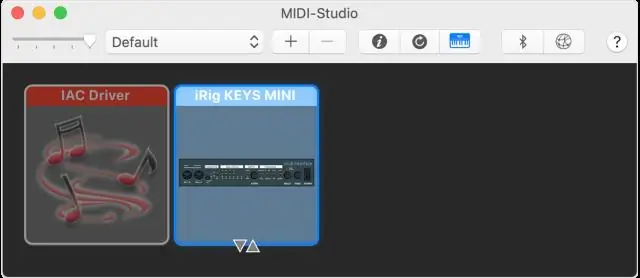
Otevřete Spotlight stisknutím kláves Command + mezerník nebo kliknutím na lupu v pravém horním rohu vaší plochy. Zadejte v nabídce Audio MIDI Setup. Stiskněte Enter nebo vyberte Audio MIDI Setup ze seznamu. Dvě okna by měla otevřít Zvuková zařízení a MIDI Studio
Kde se nachází nastavení XML?

Nastavení jsou dvě místa. xml soubor může žít: Instalační soubor Maven conf: $M2_HOME/conf/settings. xml (konfigurace pro všechny uživatele Maven na počítači (za předpokladu, že všichni používají stejnou instalaci Maven)
Kde jsou v prohlížeči Chrome uloženy záložky?
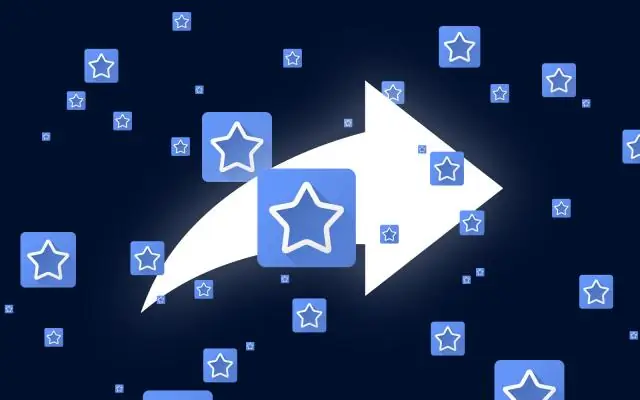
Vyhledání souborů záložek v systému Windows Umístění souboru je ve vašem uživatelském adresáři v cestě 'AppDataLocalGoogleChromeUser DataDefault.' Pokud chcete z nějakého důvodu upravit nebo smazat soubor záložek, měli byste nejprve ukončit Google Chrome
